LINEボイスメッセージの使い方は?送り方から保存方法まで解説
2021年7月8日(木)

LINEには「ボイスメッセージ」という機能が用意されています。ちょっとした留守番電話のような仕組みで、「通話をして話すほどではないけど、テキストでは物足りない」といった場面で使える便利な機能です。そんなLINEのボイスメッセージ機能でできることや、ボイスメッセージの送り方、保存方法についてご紹介します。ボイスメッセージが送れない・聞こえないといったときの対処法も解説しますので、あわせてご覧ください。
LINEで使えるボイスメッセージってどんな機能?
LINEで使える「ボイスメッセージ」とは、自分が声に出した言葉を録音して、そのまま相手に送信できる機能です。「一時的に音声を録音して相手がそれを再生できる」という仕組みになっています。
ボイスメッセージでは、音声を最短1秒から最長30分まで録音することが可能です。送った音声ファイルはトーク履歴に残るため、相手も自分も好きなタイミングでメッセージを再生できます。
ボイスメッセージは以下のようなシーンで使うと便利です。
- お祝いのメッセージを送るとき
- 留守番電話のように、声のメモを残したいとき
- テキスト入力に時間がかかる、テキスト入力やスタンプ選びが煩わしいとき
- テキストでは素っ気なくなりがちなので、声で感情を伝えたいとき
テキストメッセージとボイスメッセージの違い
LINEのボイスメッセージ機能は「ビデオや音声通話を掛けるほどではないけど、テキストで送るのもなんだか物足りない」というときに重宝する機能です。テキストメッセージと違って、LINEのボイスメッセージには保存期間が設けられています。ボイスメッセージの保存期間は数週間となっていて、期間を過ぎると音声データを再生できなくなります。
なお、テキストメッセージとは異なり、履歴を検索することができません。過去のボイスメッセージを振り返るには、自身の手でトーク履歴をさかのぼる必要があります。そのため、トーク履歴からさかのぼってボイスメッセージを聞き直したい場合は、トークや画像、動画などのデータを保管できる「LINE Keep(ラインキープ)」に保存しておくのがベストです。Keep機能を使えば保存期間を超えてボイスメッセージを再生できるうえに、音声ファイルを見やすく管理できるため、トーク履歴をさかのぼる必要もありません。
LINEのボイスメッセージの送り方
スマホでLINEのボイスメッセージを送る方法はとても簡単です。送りたい相手のトークルームで、マイクボタンをタップして、「押している間の音声」が録音される仕組みになっています。
LINEのボイスメッセージを送る手順
(1)ボイスメッセージを送りたいLINE相手のトークルームで、右下のマイクボタンをタップ
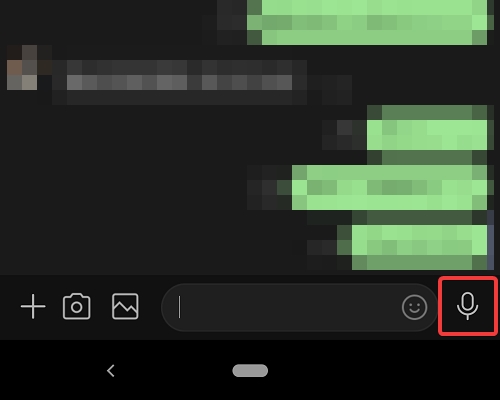
(2)画面下部に表示されるマイクボタンを押しながら話す
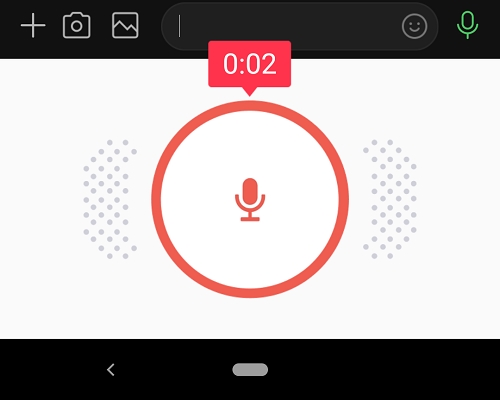
(3)マイクボタンを離すと録音したデータが送信される
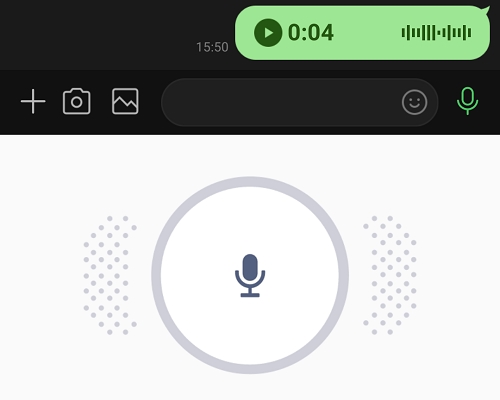
(4)トーク履歴の再生ボタンを押せば録音内容を聞ける
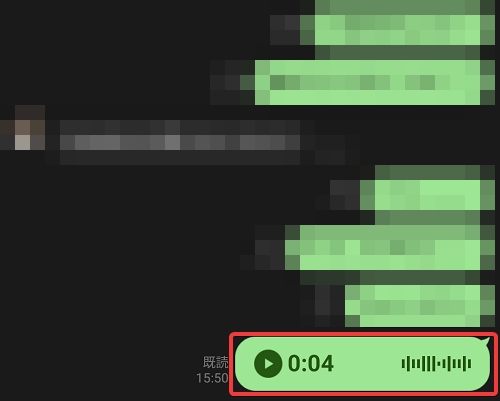
以上で、LINEのボイスメッセージを送信できます。トーク履歴の再生ボタンをタップすれば録音内容を聞き直せます。
ただし、「相手へ送信する前に、試しに再生する」といったことはできませんのでご注意ください。
LINEのボイスメッセージ送信をキャンセルする方法
LINEのボイスメッセージの送信をキャンセルする場合は「送信前にキャンセル」を行います。
既に送信してしまったボイスメッセージであれば、「送信後に取り消し」することが可能です。ただし、メッセージの送信を取り消した履歴は残ってしまうためご注意ください。
もし、録音中に予期せぬトラブルでノイズが入ってしまった場合などは、ボイスメッセージの送信前に録音をキャンセルすることをおすすめします。
・送信前にキャンセルする手順
録音中「マイク」のマークを押したまま、指を横にスライドすると「指をはなすとキャンセルされます」という通知が表示されます。そのまま指を離すだけで、LINEのボイスメッセージ送信をキャンセルできます。
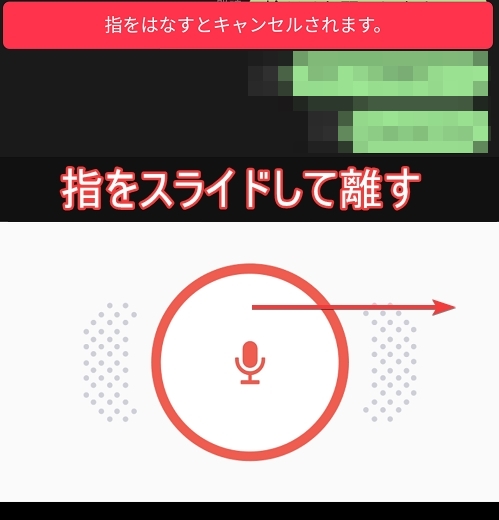
・送信後に、メッセージを送信取消する手順
すでに送信した音声データをキャンセルしたい場合は、トーク履歴に残っているボイスメッセージを長押しして「送信取消」をタップしましょう。
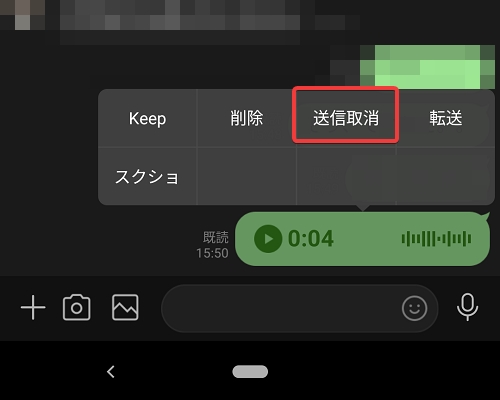
ボイスメッセージの保存も可能!LINEの裏ワザ
LINEのボイスメッセージは、そのままでは数週間程度で保存期間が過ぎてしまいます。期間が過ぎると再生できなくなるため、録音データを保存したい場合は、トークや画像、動画などのデータを保管できる「LINE Keep(ラインキープ)」機能を使うのが便利です。
LINEのボイスメッセージをKeepのメモに保存すれば、いつでも音声を聞き直すことができます。Keepでボイスメッセージを保存する手順をご紹介していきます。
LINEのボイスメッセージをKeepで保存する手順
(1)ボイスメッセージを長押し
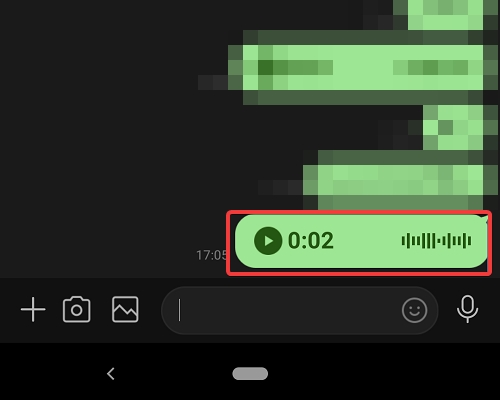
(2)Keepをタップ
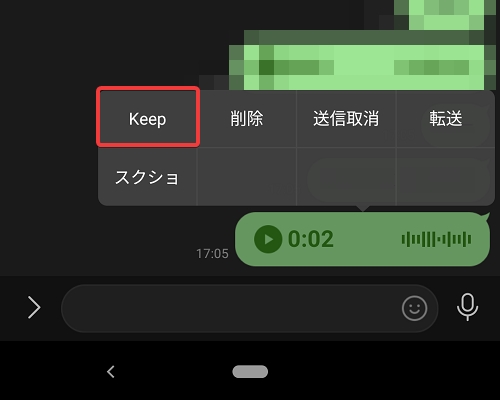
(3)Androidの場合は「Keep」(iPhoneなど、iOSの場合は「保存」)をタップ
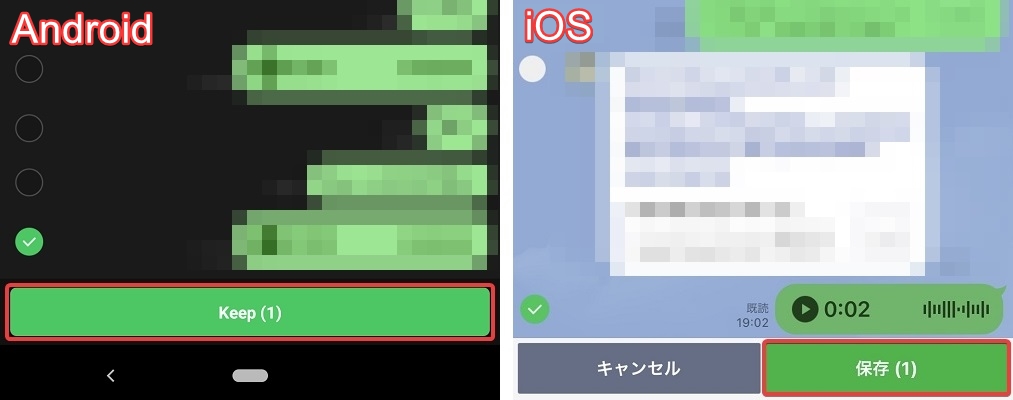
以上で、LINEのボイスメッセージをKeepに保存できます。
保存したLINEのボイスメッセージを開く手順
Keepに保存したファイルは、LINEのホーム画面左上にある「Keep」をタップすることで開けます。
(1)LINEホームにある「Keep」をタップ
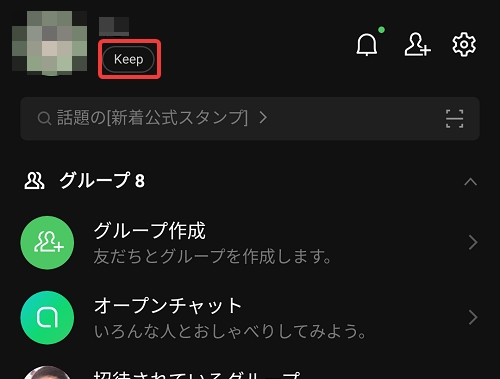
(2)保存したファイルをタップで開く
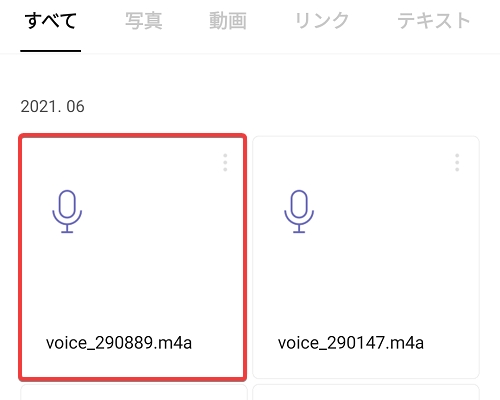
(3)保存したボイスメッセージを再生
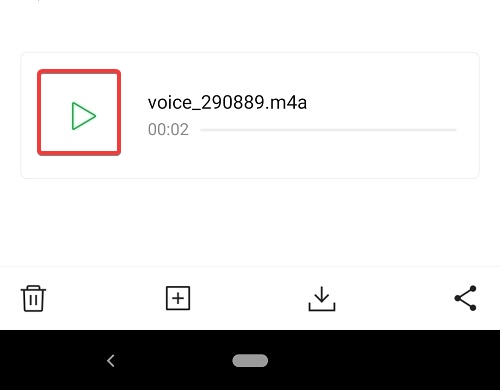
以上で、Keepに保存したLINEのボイスメッセージを再生することができます。
また、「↓(ダウンロード)」をタップすれば、録音データをスマホ本体へダウンロードすることも可能です。
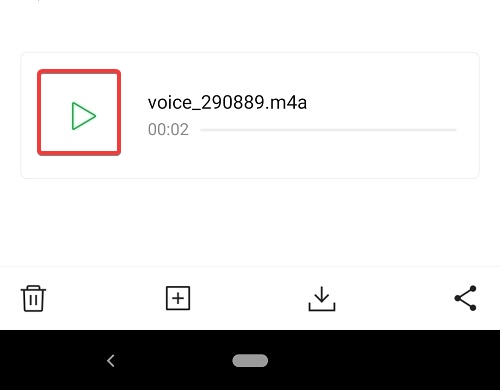
ボイスメッセージが送れない・聞こえない場合の対処法
LINEのボイスメッセージが送れない・聞こえないといったトラブルに見舞われる方もいます。ボイスメッセージ機能をうまく利用できない理由は、いくつかの原因が考えられます。
ボイスメッセージが送信できない・聞こえない方へ向けて、その対処法をご紹介します。
送れない場合の対処法(送信者側)
LINEのボイスメッセージが送れない場合は、主に以下の4つの原因が考えられます。
- 録音内容が短すぎる
- スマホのマイクが壊れている
- LINEのバージョンが古い
- 端末上でエラーが起きている
それぞれの対処法は以下のとおりです。
録音内容が短すぎる
LINEのボイスメッセージは、1秒から30分までの録音データを送ることができます。1秒未満の音声を送ることはできず、短いボイスメッセージは「メッセージが短すぎます」とエラーが表示され送信できません。そのため、LINEのボイスメッセージが送れない原因は録音内容が短すぎる可能性があります。録音時間を1秒以上にすれば、ボイスメッセージを送信できるようになります。
スマホのマイクが壊れている
「再生しても、ボイスメッセージの録音内容が無音」という場合は、録音者側のスマホのマイクが壊れている可能性があります。その場合は他のアプリや電話などで音声通話をして、マイクが故障していないかチェックしましょう。また、スマホのマイクを使う権限がLINEに渡されていない場合でも同様の症状が起こります。アプリが最新版であれば、権限がないとLINEのボイスメッセージを送る際に「音声の録音をLINEに許可しますか?」と通知が出るため、「アプリの使用時のみ」「今回のみ」のどちらかを選択しましょう。
LINEのバージョンが古い
録音時間が1秒以上でマイクが壊れていないにも関わらず、「LINEのボイスメッセージが送れない」という現象に悩むケースもあります。その場合は、LINEのバージョンが古い可能性があります。
GooglePlayアプリからLINEを開き、「更新」などの通知が出ていないかチェックすることをおすすめします。古いバージョンを使用していたのが原因だった場合は、最新版にアップデートすることで解決します。
アプリのアップデート方法については「アプリやOSをアップデートしてみよう」の記事で解説していますので、ぜひご覧ください。
端末上でエラーが起きている
何らかの動作不良が原因で、LINEのボイスメッセージが送れないことがあります。その場合は、LINEを一度終了してから再起動することで症状が改善するかもしれません。それでも問題が起きる場合は、一度スマホ端末を再起動することでLINEのボイスメッセージが送れない症状が改善することがあります。
聞こえない場合の対処法(受信者側)
トーク履歴にあるLINEのボイスメッセージが聞こえない場合は、主に以下の4つの原因が考えられます。
- 相手が正しく送れていない
- スマホがミュートになっている
- LINEのバージョンが古い
- 端末上でエラーが起きている
それぞれの対処法は以下のとおりです。
相手が正しく送れていない
スマホに届いたボイスメッセージの内容が聞こえない場合は、相手が正しく送れていない可能性があります。自分が送ったボイスメッセージは自分自身で再生することもできるため、一度自分でボイスメッセージを送信&再生して、録音内容が聞こえるかテストしてみましょう。
もし自分が送った録音内容は聞き取れるのであれば、相手がLINEのボイスメッセージを正しく送信できていない可能性が高くなります。
スマホがミュートになっている
LINEのボイスメッセージを聞くには、最低限のスマホ音量が必要です。知らないうちにスマホがミュートになっており、「ただ音が聞こえていないだけ」という可能性があります。一度スマホ本体がミュートになっていないか、マナーモードなどで音声がカットされていないかを確認してください。
LINEのバージョンが古い
LINEのボイスメッセージが聞こえない場合は、LINEのバージョンが古い可能性があります。GooglePlayアプリからLINEを開き、「更新」などの通知が出ていないかチェックしてみましょう。古いバージョンのLINEを使っていることが原因だった場合は、最新版にアップデートすることで症状が改善されます。また、相手とLINEのバージョンに違いがあることで聞き取れないケースもあるため、お互いのバージョンを確認してみるのもポイントです。
アプリのアップデート方法については「アプリやOSをアップデートしてみよう」の記事で解説していますので、ぜひご覧ください。
端末上でエラーが起きている
送信できないケースと同じく、何らかの動作不良が原因でLINEのボイスメッセージが聞こえないことがあります。その際は、一度LINEを再起動することで症状が改善するかもしれません。
それでも問題が起きる場合は、スマホ端末を再起動しましょう。端末上のエラーが原因であれば、再起動によりLINEのボイスメッセージが聞こえない症状を改善できることがあります。
LINEのボイスメッセージ機能を使って手軽にコミュニケーションをしよう
LINEのボイスメッセージ機能は、「動画を送るほどではないけど、テキストでは物足りない」というシーンに役立つ機能です。簡単に音声を録音して相手に送れるため、手軽に留守番電話を残せるようなイメージで活用できます。
しかし、LINEのボイスメッセージは保存期間を過ぎてしまうと聞き直すことができません。必要に応じてKeep機能を使ったり、音声データを端末にダウンロードしたりして保存しておきましょう。